
Оглавление:
- Шаг 1. Обзор
- Шаг 2: Программное обеспечение
- Шаг 3: Пайка экрана от первого лица
- Шаг 4: Изготовление светодиодных сборок
- Шаг 5: Подключение платы управления
- Шаг 6: Подключение батарей
- Шаг 7: Подключение коммутатора
- Шаг 8: сборка посоха
- Шаг 9: Завершение
- Шаг 10: Первое использование
- Шаг 11: Заключительные комментарии
- Автор John Day [email protected].
- Public 2024-01-30 11:48.
- Последнее изменение 2025-01-23 15:04.


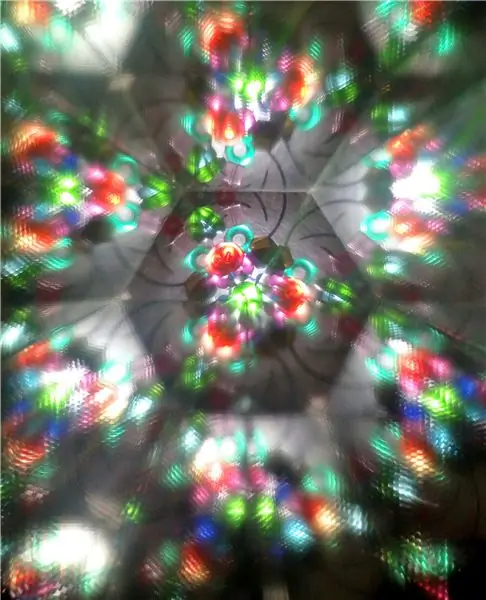
Хорошо известно, что даже после выключения света человеческий глаз продолжает «видеть» его доли секунды. Это известно как постоянство зрения или POV, и оно позволяет «рисовать» изображения, быстро перемещая полосу светодиодов, рисуя одну линию изображения за раз в быстрой последовательности. Если вы выполните поиск в Интернете (например, на Etsy), вы можете найти немало игрушек, основанных на этой идее: пои, посохи и многое другое.
Однако это дорого: типичные цены на персонал POV с приличным разрешением начинаются от 500 долларов, и они используют проприетарное программное обеспечение, поэтому нет простого способа изменить их поведение или добавить дополнительные функции. Поэтому, ища подарок на день рождения для друга, который любит рисовать светом, я решил создать свою собственную версию с открытым исходным кодом, используя легкодоступные компоненты.
Мой проект основан на выдающихся работах Филиппа Берджесса и Эрин Сент-Блейн из Adafruit; Тем не менее, я внес несколько изменений, модернизировав электронику. Ниже приведены ключевые особенности этого проекта:
- Это двухсторонний посох общей длиной 141 см (55 дюймов); он не разборный. На каждой стороне стойки есть две светодиодные ленты 50 см / 72 пикселя, всего 288 светодиодов. Таким образом, вы можете использовать его для показа изображений с разрешением 72 пикселя.
- Персонал питается от двух литий-ионных аккумуляторов 18650, которых должно хватить как минимум на 1 час шоу, а возможно, и на 2 часа, в зависимости от интенсивности ваших изображений. Аккумуляторы можно заряжать через разъем micro-USB; время полной зарядки составляет около 5 часов.
- Изображения (в растровом формате) можно легко загрузить в штат, подключив его к компьютеру, где он появится как запоминающее устройство USB. В нем хватает памяти примерно на 50 изображений. Порядок, в котором отображаются изображения, описан в отдельном текстовом файле, куда вы можете поместить список изображений и длительность. Изображение может быть указано здесь несколько раз или вообще не отображаться.
- Рейка содержит блок инерционного движения (IMU), который можно использовать для обнаружения движения рейки. Программное обеспечение использует его для настройки частоты обновления изображений, поэтому изображения не будут выглядеть растянутыми или сжатыми независимо от того, как быстро вы их поворачиваете. Вы также можете использовать его для управления своим шоу: например, остановка посоха по горизонтали используется как сигнал для перехода к следующему изображению в слайд-шоу.
- Программное обеспечение основано на Arduino IDE. Он доступен по лицензии с открытым исходным кодом, и его легко изменить в соответствии с вашими потребностями.
Этот проект с открытым исходным кодом; весь код и схемы доступны в моем репозитории на github по лицензии MIT.
Запасы:
Вам понадобятся следующие материалы:
- Светодиодная лента APA102 (DotStar), 144 светодиода на метр, черная печатная плата, от Adafruit или Aliexpress. Вам понадобится 4 полосы по 50 см (72 светодиода); Вы также можете купить более длинные полоски и разрезать их на части по 50 см. Полоски не должны быть гидроизолированы. Полоски Adafruit поставляются с водонепроницаемой оболочкой, которую можно просто снять и выбросить.
- Две литий-ионные батареи 18650. Ищите защищенные батареи большой емкости (не менее 3000 мАч) от известных производителей, таких как Panasonic, Samsung или Sanyo; Я рекомендую эти батареи от Sanyo или Panasonic. Не пытайтесь сэкономить, покупая безымянный аккумулятор на eBay или Amazon.
- Трубка из поликарбоната, 11F (55 дюймов / 141 см), внешний диаметр 1 дюйм, от flowtoys.com
- Две заглушки и теннисная ручка для трубки от Amazon
- Квадратный деревянный дюбель 1/2 дюйма от HomeDepot или любого другого строительного магазина. Вам понадобится 4 фута (или две 2-футовые детали)
- Adafruit ItsyBitsy M4 или микроконтроллер ItsyBitsy nRF52840. NRF52840 немного дороже, но в нем есть Bluetooth, что открывает множество дополнительных возможностей. Однако текущая версия моего кода не использует Bluetooth - это планируется для будущих обновлений. Не используйте 32u4 или M0 ItsyBitsy - им для наших целей не хватает оперативной памяти.
- Специальная плата защиты POV для ItsyBitsy и две нестандартные платы распределения питания, разработанные мной. Вы можете сделать их самостоятельно, загрузив файлы схем, спецификации и Gerber с github, или купить все три вместе в моем магазине на Tindie.
- Кулисный переключатель
- Электропроводка: лучше всего использовать проводку с силиконовой изоляцией, так как она намного более гибкая, чем обычная изоляция из ПВХ. Вам понадобятся провода 20 AWG для питания (2,5 м красный, 1 м черный) и 24-26 AWG для сигнала (два разных цвета на ваш выбор, по 50 см каждый).
- Черная термоусадочная трубка диаметром 8 мм, 1 метр
- Три 4-позиционных разъема JST XH с проводами длиной 15 см или более, 22AWG. Такие разъемы обычно используются в качестве балансировочных проводов для зарядки литиевых батарей. Обратите внимание, что 4-позиционный соединитель будет продаваться как 3-х позиционный балансировочный провод (по одному выводу для каждого элемента батареи и одному для общего заземления). Если вам удобно обжимать свои собственные разъемы, вы можете вместо этого купить корпус и контакты JST XH от Digikey или Mouser и сделать свои собственные выводы; это упростило бы некоторые из следующих ниже шагов.
- Распечатанные на 3D-принтере проставки и крепление переключателя. Файлы STEP можно найти в аппаратной папке репозитория github. Вам понадобятся 3 проставки и одно крепление для переключателя. Вы можете использовать любой 3D-принтер и любую нить (PLA, ABS,…).
- Узкие (2 мм) черные молнии. Примечание: большинство застежек-молний имеют ширину 0,1 дюйма = 2,5 мм, что для нас слишком велико - вам действительно нужно 2 мм или меньше.
- Отрывные штекеры с наружной резьбой, 0,1"
Если вы покупаете светодиоды на AliExpress и готовы ждать бесплатную доставку в течение 3-4 недель, общая стоимость вышеперечисленных компонентов составит около 150 долларов США (включая доставку). Если вы покупаете светодиоды у Adafruit, добавьте к указанной выше цене 60 долларов.
Если вы решите покрасить деревянные дюбели в черный цвет для лучшего внешнего вида (рекомендуется), вам также понадобится черная аэрозольная краска.
Вы можете купить комплект деталей, который содержит некоторые (но не все!) Из вышеперечисленных деталей, в моем магазине на Tindie: https://www.tindie.com/stores/irobotics/. Таким образом, вы можете избежать покупки пакета из десяти переключателей, когда вам нужен только один.
Инструменты
Вам понадобятся обычные инструменты и принадлежности: инструменты для зачистки проводов, ножницы, ножницы, приличный паяльник, термоусадочная пленка, электрическая лента, тепловой пистолет для усадки термоусадочной пленки, острый модельный нож или универсальный нож. Излишне говорить, что вам также понадобится компьютер для программирования микроконтроллера и зарядное устройство USB для зарядки аккумуляторов. Предполагается, что у вас уже есть некоторый опыт работы с Arduino и базовыми электронными проектами, по крайней мере, на уровне пайки разъемов к плате или сращивания проводов.
Шаг 1. Обзор
Собранный состав будет состоять из следующих узлов:
- Две батареи 18650 и проводка посередине штатная. Батареи отделены друг от друга и от светодиодных сборок прокладками, напечатанными на 3D-принтере; общая длина батарей + проставки около 28 см.
- Две светодиодные сборки, по одной с каждой стороны рейки. Каждая сборка состоит из двух светодиодных лент длиной 50 см, прикрепленных к деревянному дюбелю. Светодиодные ленты будут припаяны к круглому распределительному щиту с внутренней стороны дюбеля. Сборка светодиодов подключается друг к другу и к батарее с помощью разъемов JST XH, которые вставляются в разъемы на платах распределения питания.
- На одном конце стойки находится переключатель, от которого два провода ведут к батареям посередине и защищены заглушкой с отверстием для переключателя.
- На противоположном конце стойки, контроллер, состоящий из микроконтроллера ItsyBitsy, прикрепленного к специальной плате POV Shield, защищенной торцевой крышкой. 4-проводной кабель подключается к разъему JST XH на экране POV; провода проходят по всей длине сборки светодиода к центру
- Лента для захвата теннисной ракетки, закрывающая аккумуляторный блок в середине рейки для лучшего захвата.
Шаг 2: Программное обеспечение
Если вы используете комплект деталей из моего магазина Tindie, который включает ItsyBitsy M4 (эта опция была добавлена в декабре 2020 года), вы можете пропустить этот шаг - ItsyBitsy уже запрограммирован для вас
Начнем с программирования микроконтроллера ItsyBitsy. Это можно сделать одним из двух способов:
- с использованием предварительно созданного двоичного файла. Это самый простой способ для людей, у которых мало или совсем нет опыта программирования. Однако это не позволяет настраивать персонал под свои нужды.
- строительство из исходников. Это обеспечивает максимальную гибкость, так как код легко изменить в соответствии с вашими потребностями, но требует некоторого (очень скромного) знакомства с Arduino IDE.
В любом случае вам необходимо скачать последнюю версию из репозитория github. Загрузите архив Source code.zip (или Source code.tar.gz, если вы работаете в Linux); Несмотря на название, этот архив содержит не только исходный код, но также двоичные файлы и образцы изображений. После загрузки распакуйте его во временное место.
Использование предварительно созданных двоичных файлов
Подключите ItsyBitsy к компьютеру с помощью кабеля micro-USB. (Если вы делаете это впервые, вы можете получить сообщение об установке драйверов; в этом случае подождите, пока оно не сообщит вам, что ваше оборудование готово к использованию.) Дважды щелкните кнопку сброса; ваш ItsyBitsy должен отображаться на вашем компьютере как внешний диск с именем типа ITSYM4BOOT. Откройте этот диск в окне файлового браузера; внутри вы должны увидеть файлы CURRENT. UF2, INDEX. HTM и UF2_INFO. TXT.
Теперь откройте в другом окне файлового браузера каталог, извлеченный из скаченного архива с github. Найдите в нем двоичные файлы каталога и найдите там подкаталог, соответствующий типу Itsy Bitsy, который у вас есть (M4 или nRF52840). Внутри вы найдете два файла: formatter. UF2 и povstaff-vX. X. UF2, где X. X - номер версии.
Сначала вам нужно загрузить и запустить файл formatter. UF2, который отформатирует внутреннюю флеш-память микроконтроллера для будущего использования (вам нужно сделать это только один раз). Для этого перетащите файл formatter. UF2 на диск ITSY ** BOOT; если вы получите вопрос «хотите ли вы скопировать этот файл без его свойств, нажмите« Да ». После этого ItsyBitsy перезагрузится, ITSY ** BOOT исчезнет с вашего компьютера и запустится скрипт форматирования; вы выиграли» не вижу видимого вывода.
Еще раз дважды щелкните кнопку сброса; ITSY ** BOOT диск должен снова появиться на вашем компьютере. На этот раз перетащите на него povstaff-vX. X. UF2. И снова ItsyBitsy перезагрузится. Это все - микроконтроллер теперь содержит программное обеспечение povstaff.
Компиляция из исходников
Вам понадобится Arduino IDE (версия 1.8.6 или выше). Убедитесь, что у вас установлены следующие библиотеки:
- Адафрут Дотстар
- Adafruit BusIO
- Adafruit TinyUSB
- Унифицированный датчик Adafruit
- Adafruit MPU6050
- Адафрут SPIFlash
- SdFat - вилка Adafruit. Примечание: вам понадобится вилка Adafruit, а не оригинальная библиотека SdFat!
См. Эту страницу, если вам нужна помощь в установке библиотек.
Установите файлы поддержки платы для вашей платы, как описано здесь (для ItsyBitsy M4) или здесь (ItsyBitsy nrf52840). Убедитесь, что он работает, подключив ItsyBitsy к компьютеру, выбрав соответствующий тип платы и порт и запустив скетч Blink. Если вы используете ItsyBitsy M4, выберите в меню Tools-> USB Stack-> TinyUSB.
Далее необходимо отформатировать флеш-накопитель QSPI, входящий в состав платы. Для этого найдите в меню Файл-> Примеры-> Adafruit SPIFlash-> SdFat_format. Отредактируйте строку
#define DISK_LABEL "EXT FLASH"
заменив EXT FLASH меткой по вашему выбору, до 11 символов (например, "POVSTAFF"). Загрузите эскиз на свою плату и запустите серийный монитор на скорости 115200 бод. Вы должны увидеть сообщение с просьбой подтвердить переформатирование; ответьте «ОК» для подтверждения, и вы должны увидеть сообщение «Отформатированная флэш-память».
Теперь вы готовы загрузить основной эскиз на доску. В извлеченном из github архиве найдите файл code / povstaff / povstaff.ino и откройте его в Arduino IDE. Загрузите его на доску Itsy Bitsy.
Предупреждение: загрузка изображений в ItsyBitsy может быть выполнена только после того, как вы припаяете их к плате экрана POV: программное обеспечение полагается на схему делителя напряжения на экране, чтобы определить, когда плата подключена к USB. Если вы хотите протестировать плату без экрана, используйте перемычки для подключения контакта A1 к 3,3 В.
Шаг 3: Пайка экрана от первого лица
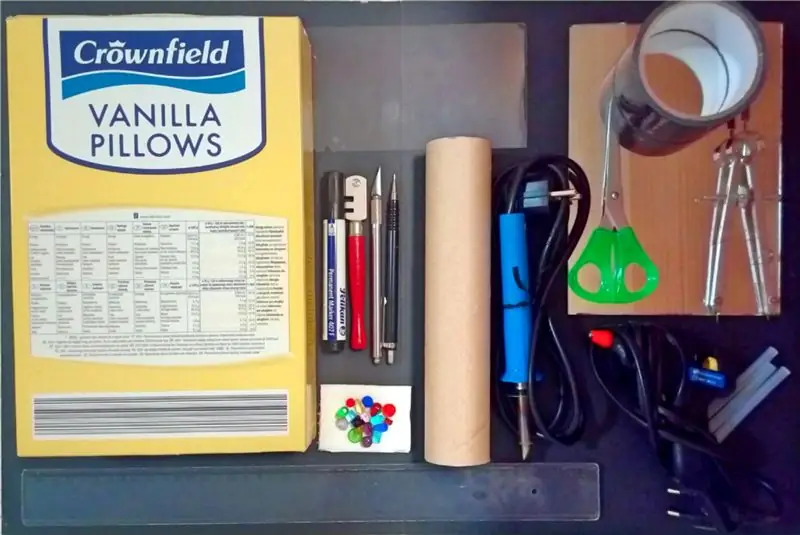

Припаяйте штекерные разъемы к ItsyBitsy; Для ItsyBitsy M4 припаяйте разъемы только вдоль двух длинных сторон платы. Теперь припаяйте плату экрана POV к этим разъемам под Itsy Bitsy, образуя «сэндвич» из двух плат, как показано на фотографиях выше. Примечание: все компоненты экрана POV должны быть снаружи, а не внутри сэндвича!
После того, как вы закончите пайку, используйте диагональные ножницы, чтобы обрезать длинные штыри разъемов, чтобы они не мешали.
Шаг 4: Изготовление светодиодных сборок



- Возьмите деревянные дюбеля 1/2 дюйма и разрежьте их ножовкой, чтобы получить два куска по 51 см каждый. Старайтесь, чтобы ваши разрезы оставались квадратными.
- Необязательно: покрасьте детали в черный цвет и дайте им высохнуть. Это придаст посоху более отполированный вид (пока он выключен; когда он включен, никто не заметит, какого цвета дюбели).
- Возьмите светодиодную ленту (и). Если они находятся внутри водонепроницаемых блоков, снимите их и выбросьте. Если к ним припаяны какие-либо провода, распаяйте их; удалите излишки припоя с помощью фитиля для оплетки. Если вы заказали полоски длиной 1 или 2 м, разрежьте их на кусочки по 50 см, следя за тем, чтобы в начале каждой полосы оставались как можно большие паяльные площадки (это должно быть несложно, поскольку обычно более длинные полосы создаются путем пайки 50-сантиметровых полос, поэтому вы просто отменяете чужую работу).
- Припаяйте разъединяемые штыревые разъемы к началу каждой светодиодной ленты, как показано на фотографиях. Самый простой способ сделать это - вставить штекерные разъемы в длинную полосу гнездовых разъемов, положить их на рабочий стол (в идеале, на силикон или другой термостойкий коврик) и приклеить их к коврику, чтобы разъемы оставались на месте., как показано на фотографиях выше. Затем выровняйте светодиодную ленту и используйте некоторый груз, чтобы удерживать ее на месте во время пайки разъемов. Обратите внимание: вы припаиваете короткую сторону переходника к полосе, оставляя свободную длинную сторону. Вы будете паять очень близко к первому светодиоду, поэтому внимательно следите за своим утюгом - не касайтесь светодиода!
-
Все полоски APA102 имеют 4 сигнальные линии: Земля (GND, обычно сокращенно G), Clock (CLK или CI для Clock In), Data (DAT или DI) и VCC или 5V. Однако порядок этих сигнальных линий на полосах варьируется от производителя. Таким образом, сейчас хорошее время, чтобы записать его для использования в будущем. Положите полосу на стол так, чтобы начало полосы было слева, и запишите сигналы, двигаясь сверху вниз и обозначив их A… D. Например, для полосы на фотографиях выше вы получите следующий список:
- A = GND
- B = CLK
- C = DAT
- D = VCC
Держите этот список под рукой до конца сборки - вы будете к нему обращаться более одного раза.
- Снимите бумажную подложку с клейкой ленты на задней стороне светодиода и прикрепите полосу к деревянному дюбелю так, чтобы пластиковые прокладки на припаянных заголовках были заподлицо с концом дюбеля. Прикрепите вторую полосу к противоположной стороне дюбеля. Повторите то же самое с другим дюбелем.
- Возьмите платы распределения питания и припаяйте их к разъемам, как показано на фотографиях. Доски должны быть на одном уровне с концом деревянного дюбеля. Используйте диагональные фрезы, чтобы отрезать лишнюю длину штифтов жатки.
Теперь у вас должны быть две готовые сборки светодиодов. Примечание: клей на светодиодных лентах не очень прочный, поэтому они могут начать отслаиваться. Все хорошо; позже мы сделаем более постоянное приложение.
Шаг 5: Подключение платы управления




- [Если вы купили комплект деталей в моем магазине Tindie в декабре 2020 года или позже, вы можете пропустить этот шаг - просто используйте прилагаемый разъем JST XH с проводами длиной 55 см.] Возьмите один из разъемов JST XH с проводами. Припаяйте к выводам дополнительные силиконовые провода (22-24 AWG), чтобы их общая длина составила около 55-57 см (включая разъем). Рекомендуется выбрать цвета проводов в соответствии с передаваемым сигналом, используя красный для VCC, черный для GND и т. Д. Вы можете увидеть, какой провод передает какой сигнал, подключив его к заголовку на плате экрана POV и просмотрев следующие метки. в шапку. Старайтесь делать стыки как можно меньше, чтобы их было легко поместить внутрь трубки; чтобы было еще проще, расположите стыки в шахматном порядке, сделав соединение для разных проводов в разных местах (например, отрезав VCC и GND на расстоянии 10 см от разъема, а два других провода - на расстоянии 15 см от разъема).
- Возьмите одну из светодиодных сборок, созданных на предыдущем шаге. Обратите внимание, что на плате распределения питания есть еще 4 отверстия, которые еще не использовались. Зачистите примерно 5 мм каждого из 4 проводов сборки, которую вы только что сделали, пропустите зачищенные провода через эти отверстия (со стороны сборки светодиода) и припаяйте их, как показано на фотографиях выше. Сигналы (VCC, GND,…) должны быть сопоставлены с метками на плате (A, B, C, D), используя таблицу, которую вы записали на шаге 3.
- Чтобы спрятать провода и сделать их аккуратнее, возьмите термоусадочную трубку диаметром 8 мм. Отрежьте кусок длиной примерно 50-51 см. Обычно термоусадочные трубки такого диаметра продаются плоскими с надписью на одной стороне. Ножницами разрежьте трубку в продольном направлении от одного конца до другого, делая это сбоку с надписью. Осторожно вставьте провода в трубку и уложите ее вдоль дюбеля открытой стороной вниз. Убедитесь, что провода лежат ровно и не пересекают друг друга.
- Используйте молнии, чтобы прикрепить светодиодные ленты и проводку к дюбелю. Застежки-молнии должны помещаться в промежутках между светодиодами (поэтому нам понадобились светодиоды шириной 2 мм). Головка застежки-молнии должна находиться посередине пустой стороны дюбеля (без светодиодов и проводов), а не в углу! Закрепляйте молнии примерно через каждые 7-8 см. Затяните их и подрежьте.
Шаг 6: Подключение батарей


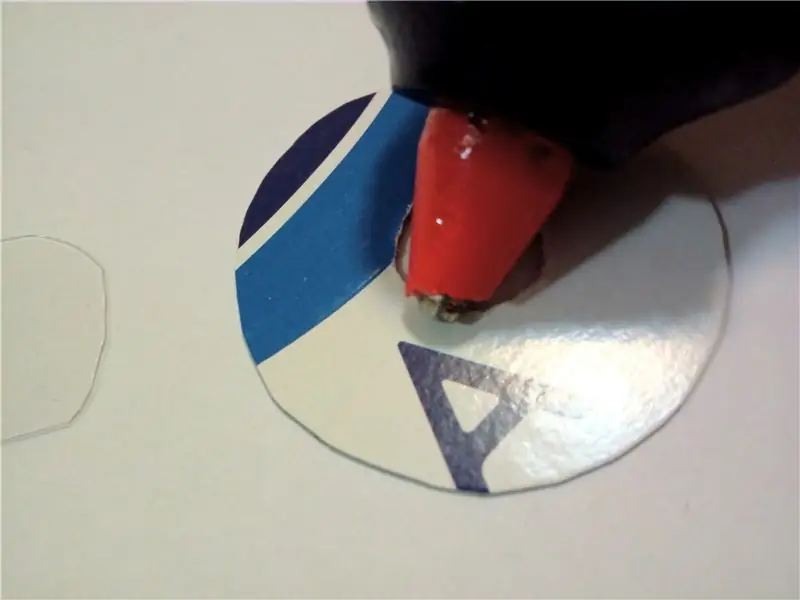

На этом этапе вы будете паять выводы к литий-ионным аккумуляторам. Это может быть опасно, если все сделано неправильно! Внимательно прочтите все инструкции и наденьте защитные очки. Вы работаете на свой страх и риск!
- Отрежьте примерно 5-6 см красной проволоки толщиной 20 AWG; зачистите примерно 1 см с одного конца и припаяйте к положительной клемме одной из батарей 18650, внимательно следуя инструкциям на этой странице. Теперь припаяйте к отрицательной клемме 13-сантиметровый черный провод 20AWG. Еще раз обязательно следуйте инструкциям! Повторите то же самое с другой батареей.
- Возьмите два разъема JST XH с выводами. Если провода длиннее 15 см, обрежьте их до 15 см (включая разъем). Подключите (временно) каждый разъем к распределительной плате в конце сборки светодиода и используйте метки на плате (A… D) вместе с таблицей, которую вы создали на шаге 3, чтобы определить сигнал (VCC, GND,…) для каждого провод. Используйте цветные термоусадочные трубки, цветную изоленту или другие средства для маркировки проводов; как только вы это сделаете, вы можете отсоединить разъем от сборки светодиода.
- Зачистите примерно 1 см с каждого провода. Припаяйте провод CLK первого провода в сборе к проводу CLK второго; не забудьте перед пайкой надеть на провод термоусадочную трубку. Повторите то же самое с проводами DAT; используйте термофен для усадки трубки. Убедитесь, что общая длина собранного жгута проводов от одного разъема JST XH до другого составляет не менее 28 см.
- Отрежьте примерно два куска красного провода 20AWG длиной 70 см для проводов переключателя. Припаяйте один из них вместе с двумя выводами VCC от двух разъемов JST XH, а другой - вместе с двумя выводами от положительных клемм аккумулятора, как показано на схеме подключения выше. Опять же, не забудьте перед пайкой надеть на провода термоусадочную трубку; После завершения пайки используйте термофен, чтобы усадить трубку.
- Припаяйте вместе выводы GND обоих разъемов JST XH с двумя выводами от отрицательных клемм аккумулятора, как показано на схеме подключения. Не забудьте про термоусадочную трубку.
- Используйте изоленту, чтобы прикрепить провода к батареям, расположив батареи на расстоянии 5 см (позже мы поместим между ними распечатанную 3D-прокладку 4,5 см). Убедитесь, что провода не пересекают друг друга на поверхности батареи - в противном случае сборка может не поместиться в трубку. Убедитесь, что аккумуляторная батарея входит в трубку (это нормально, если она плотно прилегает). Концы разъемов JST XH должны находиться на расстоянии не менее 5 см от концов батареи. Ничего страшного, если между батареями будет проводка лишней длины - ее можно будет спрятать.
Шаг 7: Подключение коммутатора
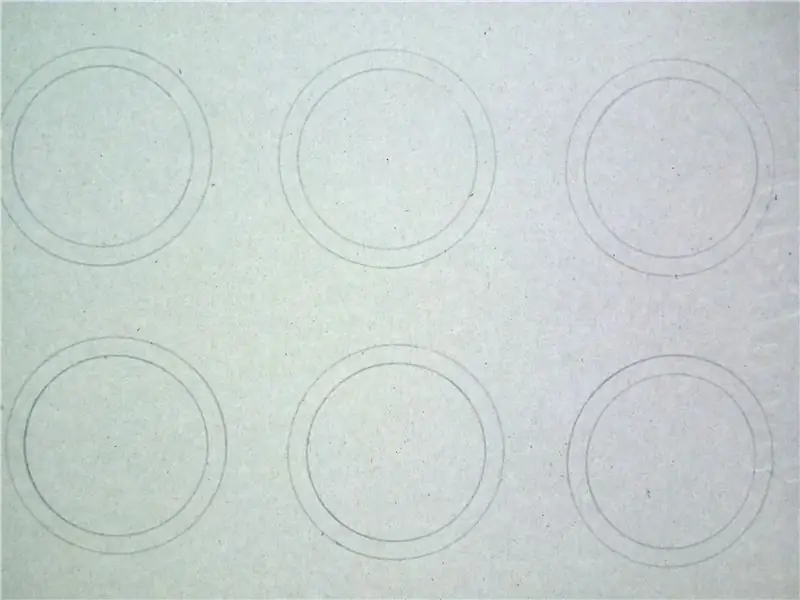


- Поместите оставшийся светодиодный блок (НЕ тот, с выводами платы управления) рядом с аккумуляторным блоком, на стороне с выводами переключателя, поместив между ними проставку, напечатанную на 3D-принтере. Пропустите провода переключателя через вырез в распределительном щите на конце сборки светодиода и вдоль стороны деревянного дюбеля. Они должны быть достаточно длинными, чтобы проходить по всей длине сборки, и выступать как минимум еще на 5 см за конец деревянного дюбеля; если они длиннее, обрежьте их на 5 см от конца дюбеля.
- Зачистите примерно 5 мм на концах каждого провода переключателя и припаяйте их к контактам переключателя, как показано на фотографии. Не имеет значения, какой провод к какому терминалу подключен. Перед продолжением убедитесь, что переключатель находится в положении ВЫКЛ.
- Как и в шаге 5, используйте термоусадочную трубку диаметром 8 мм, чтобы скрыть провода, идущие вдоль деревянного дюбеля. Используйте молнии, чтобы прикрепить трубку к дюбелю.
Шаг 8: сборка посоха




Расположите все части вместе в следующем порядке: - переключатель - светодиодный блок (с выводами переключателя) - аккумуляторный блок - второй светодиодный узел (с выводами платы управления) - плата управления (ItsyBitsy + POV shield).
Подключите провода от батарей к разъемам JST XH на сборках светодиодов. Подключите провода контроллера к разъему JST XH на плате экрана POV. Проведите базовый тест, включив переключатель; если батареи заряжены (хотя бы частично), светодиоды должны мигать в течение 2 секунд, показывая напряжение батареи.
Поместите распечатанные на 3D-принтере прокладки между двумя батареями, а также между батареями и каждым светодиодным блоком, как показано на фотографии. Поместите переключатель в держатель переключателя, напечатанный на 3D-принтере. Вырежьте тонкий (5 мм или меньше) круг диаметром 22 мм из мягкого материала (например, упаковочной пены) и вставьте его между платой управления и деревянным дюбелем.
Теперь аккуратно вставьте всю сборку в трубку из поликарбоната концом платы управления вперед. Если вы все сделали правильно, после полной установки плата управления остановится на расстоянии менее 1 см от конца трубки.
Шаг 9: Завершение



Возьмите две заглушки из ПВХ. Используйте модельный или универсальный нож, чтобы прорезать в одном из них прямоугольное отверстие размером примерно 11x17 мм или чуть больше (это не обязательно должно быть очень точным). Я также использовал фрезы заподлицо для отделки. Установите заглушку с отверстием на конец рейки с переключателем. Другой конец вставьте на противоположный конец.
Наконец, оберните теннисную накладку поверх средней части трубки, в которой находится аккумулятор. Вы можете посмотреть это видео, чтобы увидеть, как правильно наклеивать защитную ленту: https://www.youtube.com/embed/HNc34XlUBww. Следите за тем, чтобы перекрытия между витками ленты оставались небольшими - если вы сделаете их слишком большими, ваша лента закончится раньше, чем вы дойдете до конца сборки «батарея + прокладка».
Поздравляю, вы пополнили свой штат
Шаг 10: Первое использование
Чтобы проверить свой персонал, убедитесь, что переключатель находится в положении ВЫКЛ. Снимите крышку со стороны платы управления; подключаем штатку к компьютеру с помощью кабеля microUSB. Он должен отображаться как внешний USB-накопитель с именем POVSTAFF.
Перейдите в каталог, содержащий извлеченный из github архив (см. Шаг 2); найти там каталог изображений. Он должен содержать образцы файлов растровых изображений и файл imagelist.txt. Перетащите все эти файлы в папку POVSTAFF, затем извлеките ее (как вы обычно извлекаете USB-накопитель). Отключите штатный от компа и замените колпачок.
Теперь посох готов к использованию. Чтобы использовать его, включите переключатель; Персонал должен на короткое время мигнуть, показывая напряжение батареи, а затем погаснуть, ожидая, когда вы начнете шоу. Просто начни крутить посохом, и он оживет!
Полные инструкции по эксплуатации, включая инструкции по загрузке собственных изображений и созданию собственных слайд-шоу, см. В файле USER_GUIDE.pdf в извлеченном архиве github (также прикрепленном к этому шагу). Дополнительные изображения можно загрузить с веб-сайта Visual POI: https: / /visualpoi.zone/patterns/; пожалуйста, следуйте инструкциям в руководстве пользователя, чтобы загрузить их в персонал.
Шаг 11: Заключительные комментарии
Ниже приведены некоторые мысли об этом дизайне и планах на будущее.
- В настоящее время есть два способа переключиться с одного изображения на другое: либо указать продолжительность отображения изображения в файле imagelist.txt, либо остановить стан в горизонтальном положении. Я планирую поэкспериментировать с другими способами управления шоу - например, с помощью приложения Bluetooth. Если у кого-то есть предложения, буду рад их выслушать.
- Зарядка штатива производится при подключении аккумуляторов к светодиодам. Даже с выключенными светодиодами они все равно потребляют значительную мощность (около 300 мА), замедляя процесс зарядки. Опять же, есть над чем подумать для будущих выпусков
- Было бы неплохо сделать посох разборным, чтобы его можно было превратить в пару пои. Это потребует значительных усилий - как механических (создание жесткого соединения и проектирование электрических соединений, которые легко подключаются / отключаются), так и электронных (нам потребуются две платы контроллера). Так что это более длительный проект.
Если у вас есть комментарии или предложения, напишите их ниже!
Я хотел бы поблагодарить Adafruit за разработку большей части программного и аппаратного обеспечения, используемого в этом проекте, и за предоставление его по лицензиям с открытым исходным кодом. Я также хотел бы поблагодарить всех людей в разногласиях Adafruit за их помощь.


Финалист в конкурсе с питанием от батареи
Рекомендуемые:
«Свеча», легко меняющая цвет светодиода: 5 шагов (с изображениями)

Легко меняющая цвет светодиода «Свеча»: это простой меняющий цвет светильник, который отлично подходит для детей и взрослых. Красиво смотрится в тускло освещенной комнате, отлично подходит для праздников и дает довольно крутой ночник
Постоянство Vision Fidget Spinner: 8 шагов (с изображениями)

Persistence of Vision Fidget Spinner: это спиннер, который использует эффект Persistence of Vision, который представляет собой оптическую иллюзию, при которой несколько дискретных изображений сливаются в одно изображение в человеческом сознании. Текст или графику можно изменить через ссылку Bluetooth Low Energy с использованием а П
Постоянство зрения своими руками: 6 шагов (с изображениями)

Постоянство зрения своими руками: в этом проекте я познакомлю вас с перспективой зрения или дисплеем POV с помощью нескольких принадлежностей, таких как Arduino и датчики Холла, чтобы сделать вращающийся дисплей, который отображает все, что вам нравится, например текст, время и другие специальные символы
Чтение большого пальца светодиода: 6 шагов (с изображениями)
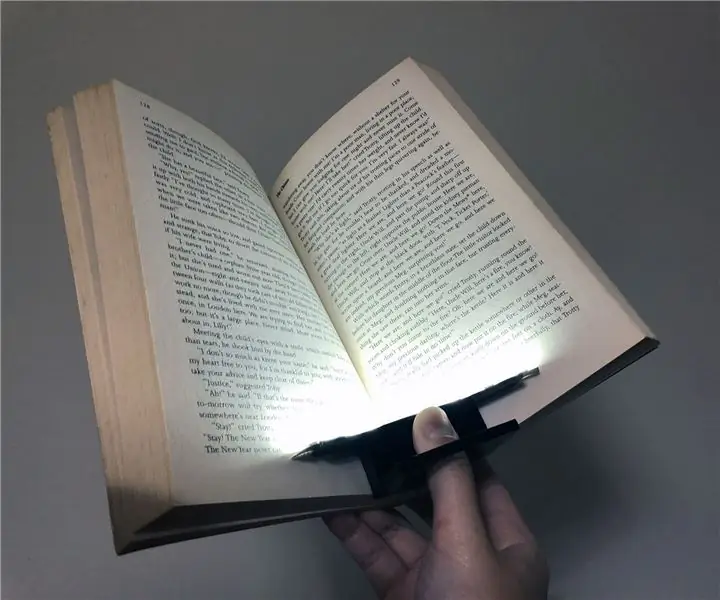
Большой палец светодиода для чтения: как вы, возможно, знаете, есть держатель страницы / кольцо для чтения, чтобы люди могли читать одной рукой. Я никогда им не пользовался, поэтому хочу иметь такой, который: 1) работает аналогично, но позволяет мне 2) читать в темноте перед сном; его тоже нужно 3) выключить
(POV) Постоянство зрительного шара: 8 шагов (с изображениями)

(POV) Persistence of Vision Globe:! Обновление! Я добавил программу Excel, которая значительно упрощает рисование и кодирование новых изображений! Простое постоянство видения глобуса. ВОСПРОИЗВЕДЕНИЕ ВИДЕОЭто проект, который я имел в виду довольно давно, и "Make It Glow" конкурс был только что
